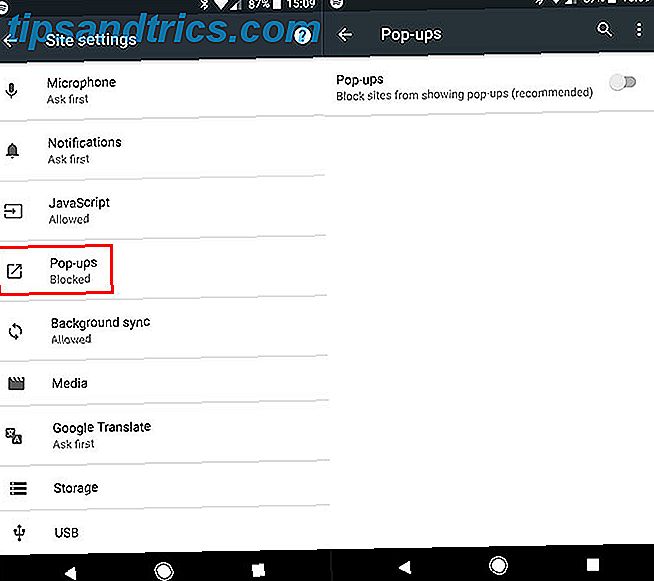Você provavelmente já ouviu falar do Prompt de Comando e sabe que é uma ótima ferramenta do Windows para executar rapidamente ações úteis. Com apenas alguns toques de tecla Comandos essenciais do Windows CMD que você deve conhecer Comandos essenciais do Windows CMD que você deve conhecer A interface desatualizada do prompt de comando é o seu gateway para as ferramentas avançadas do Windows. Mostramos os comandos essenciais do CMD que permitirão acessá-los. Leia mais, você pode alterar as configurações e verificar informações que levariam uma dúzia de cliques através de janelas normais.
Mas o prompt de comando ainda está um pouco frio. Enquanto você pode copiar o texto dele para compartilhar com os outros, é um pouco complicado. Se você precisar compartilhar alguma saída do Prompt de Comando em um fórum ou quiser salvar a saída para fins de solução de problemas, há uma maneira mais rápida e melhor de fazer isso.
O truque é acrescentar um pouco de texto antes do comando. Por exemplo, digamos que queremos executar o comando ipconfig para obter uma lista de informações básicas de rede. 7 Etapas simples para diagnosticar um problema de rede 7 Etapas simples para diagnosticar um problema de rede Os problemas de rede são frustrantes, especialmente quando o problema está no seu provedor. Da próxima vez que você não conseguir se conectar, aqui está o processo que você deve seguir para diagnosticar o problema da rede. Consulte Mais informação . Digitar ipconfig no Prompt de Comando gerará a informação pertinente na janela do Prompt de Comando, e você a perderá quando estiver fechada. Em vez disso, use esse formato para gerar a informação em um arquivo de texto chamado NetworkInfo :
ipconfig>NetworkInfo.txt Digitar um nome de arquivo sem qualquer local o colocará em C: \ Users \ USERNAME, onde você poderá acessá-lo. Para especificar um local, adicione da seguinte forma:
ipconfig>C:\Users\USERNAME\Desktop\NetworkInfo.txt Você não verá nenhuma saída na janela do prompt de comando. Tudo aparece nesse arquivo em vez disso. Se você quiser acrescentar alguma saída a um arquivo existente, use dois símbolos como este:
ipconfig>>NetworkInfo.txt Isso adicionará a segunda saída ao arquivo, em vez de sobrescrevê-lo completamente, como faria um > único.
Usando esse método, você pode comparar a saída de um comando antes e depois de uma alteração, manter um registro de alguma estatística do sistema para mais tarde ou apenas usar um editor de texto melhor para pesquisar os dados. É muito útil para quem trabalha no Prompt de Comando com freqüência.
Se você achou isso útil, certifique-se de revisar outras ótimas dicas para melhorar o prompt de comando. 7 Dicas rápidas para melhorar o prompt de comando do Windows 7 Dicas rápidas para melhorar o prompt de comando do Windows Você deve aprender mais sobre o Prompt de comando. É um recurso mais valioso do que a maioria das pessoas imagina. Essas dicas melhorarão sua experiência na linha de comando, mesmo se você for um usuário experiente. Consulte Mais informação .
Você já salvou a saída do Prompt de Comando em um arquivo de texto? Qual foi o seu motivo para isso? Diga-nos nos comentários!
Crédito da imagem: Ícones simples via Wikimedia Commons